چگونه یک TFTP Server راه اندازی کنیم؟

راهاندازی یک سرور TFTP میتواند از سادهترین تا پیچیدهترین حالت متغیر باشد؛ بسته به نیازها و تنظیمات موردنظر. در این مقاله، روشی بسیار ساده برای راهاندازی این نوع سرور ارائه شده است که مناسب افراد تازهکار و حتی حرفهایهاست.
TFTP Server یا همان سرویسدهنده TFTP، میتواند بهراحتی روی یک کامپیوتر شخصی (لپتاپ یا دسکتاپ) نصب و اجرا شود. برای این منظور، نرمافزارهای متعددی وجود دارند که هر کدام قابلیتهای خاص خود را دارند. در این راهنما، یکی از شناختهشدهترین و سادهترین ابزارها به نام TFTPD معرفی شده است که امکان راهاندازی سرور TFTP را بدون دردسر و مراحل پیچیده فراهم میکند.
مراحل راهاندازی سرور TFTP
برای شروع، مراحل زیر را دنبال کنید:
- دانلود نرمافزار مناسب
ابتدا نسخه مناسب نرمافزار را با توجه به معماری سیستمعامل (32 یا 64 بیتی) دانلود کنید. در این راهنما از نسخه tftpd64 Standard Edition 4.5.2 برای سیستمعامل 64 بیتی استفاده شده است. این نسخه را میتوانید از وبسایت رسمی نرمافزار دریافت کنید. - استخراج فایلهای فشرده
پس از دانلود، فایل فشرده را در محل دلخواه روی سیستم خود از حالت Zip خارج کنید. در این مثال، فایلها در پوشهای به نام TFTP در درایو C ذخیره شدهاند. - اجرای نرمافزار در حالت مدیر (Elevated Mode)
برای جلوگیری از بروز هرگونه مشکل در دسترسی، نرمافزار را در حالت ادمین اجرا کنید. برای این کار، روی فایل اجرایی نرمافزار کلیک راست کرده و گزینه Run as Administrator را انتخاب کنید.
با اجرای این مراحل، سرور TFTP شما به راحتی راهاندازی شده و آماده استفاده خواهد بود. این روش ساده و سریع، برای بسیاری از کاربران بهترین گزینه محسوب میشود.
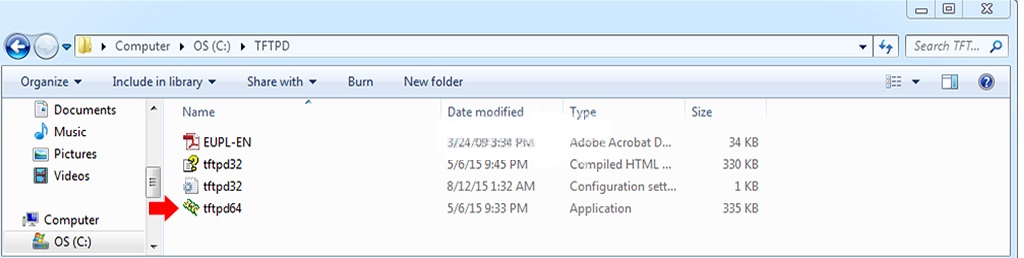
بعد از اجرای نرمافزار، برای دسترسی به بخش تنظیمات، کافی است روی دکمه Settings کلیک کنید. این بخش به شما امکان میدهد تنظیمات اولیه و پیشرفته سرور TFTP را به دلخواه خود اعمال کنید.
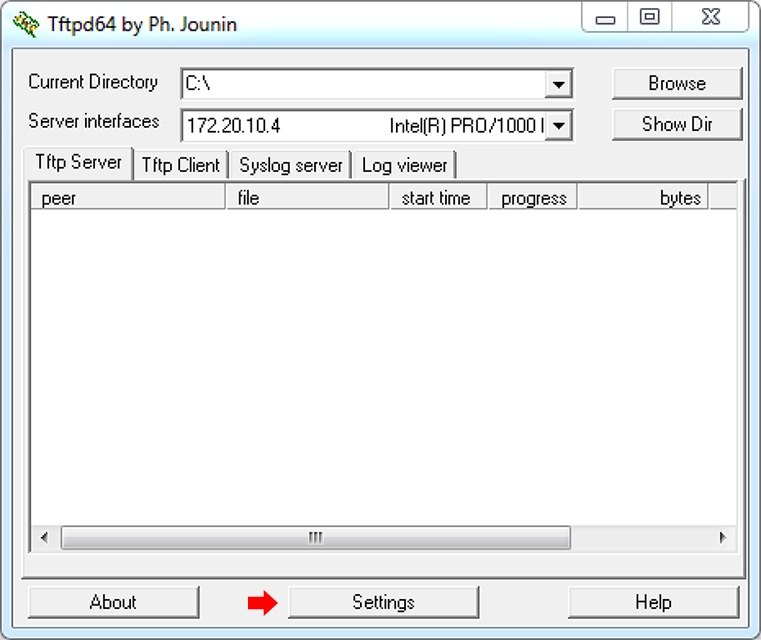
با باز شدن پنجره تنظیمات نرمافزار، گزینه TFTP Server را فعال کرده و سایر گزینهها را در صورت فعال بودن، غیرفعال کنید.
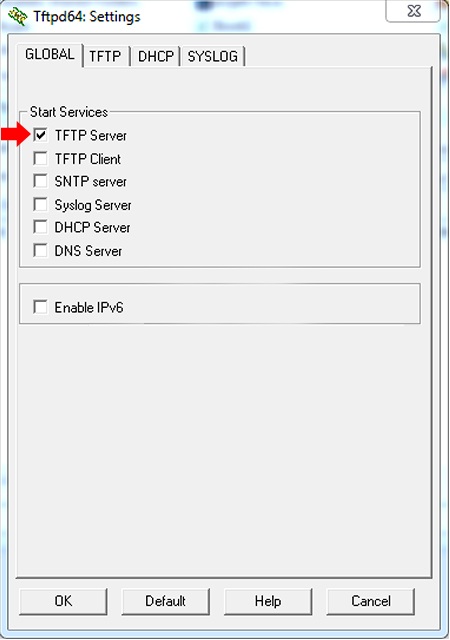
به تب TFTP بروید و با کلیک روی دکمه Browse، مسیر فایلهای موردنظر برای سرور TFTP را مشخص کنید. در این راهنما، فایلها در درایو C و پوشه TFTPD Files قرار دارند.
در بخش TFTP Security، گزینه None را انتخاب کنید. همچنین در بخش Advanced TFTP Options، گزینههای زیر را فعال نمایید:
- Option negotiation
- Show Progress bar
- Translate Unix file names
- Allow ‘/’ As virtual root
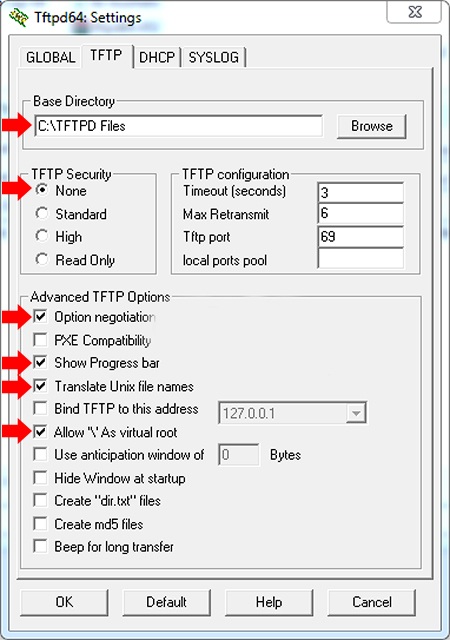
اکنون به یکی از بخشهای کلیدی، یعنی اختصاص آدرس IP به TFTP Server میرسیم. از منویی که در مقابل این گزینه قرار دارد، آدرس IP موردنظر را انتخاب کنید.




